Excel表格智能菜单制作。
就像这样,只需勾选相应菜名的行单元格,颜色会自动填充,还能自动汇总对应的总金额。这样智能的点菜单,你知道如何制作吗?步骤非常简单,仅需三步即可完成。
·第一步:先在选项中添加复选框,点击右上角的开发工具,再点击插入,选择复选框按钮。然后在第一个单元格中绘制一个长方形并删除其文字。选中图形,按住ctrl和shift键将其拖动复制到其他单元格。随后,选中图形,右键点击设置控件格式,点击单元格链接旁边的黑色箭头,选择对应图形后的空白单元格,点击箭头返回对话框后确定。依相同方式设置所有图形。这样,当勾选对应菜名时,就会显示true,取消勾选时则显示false。
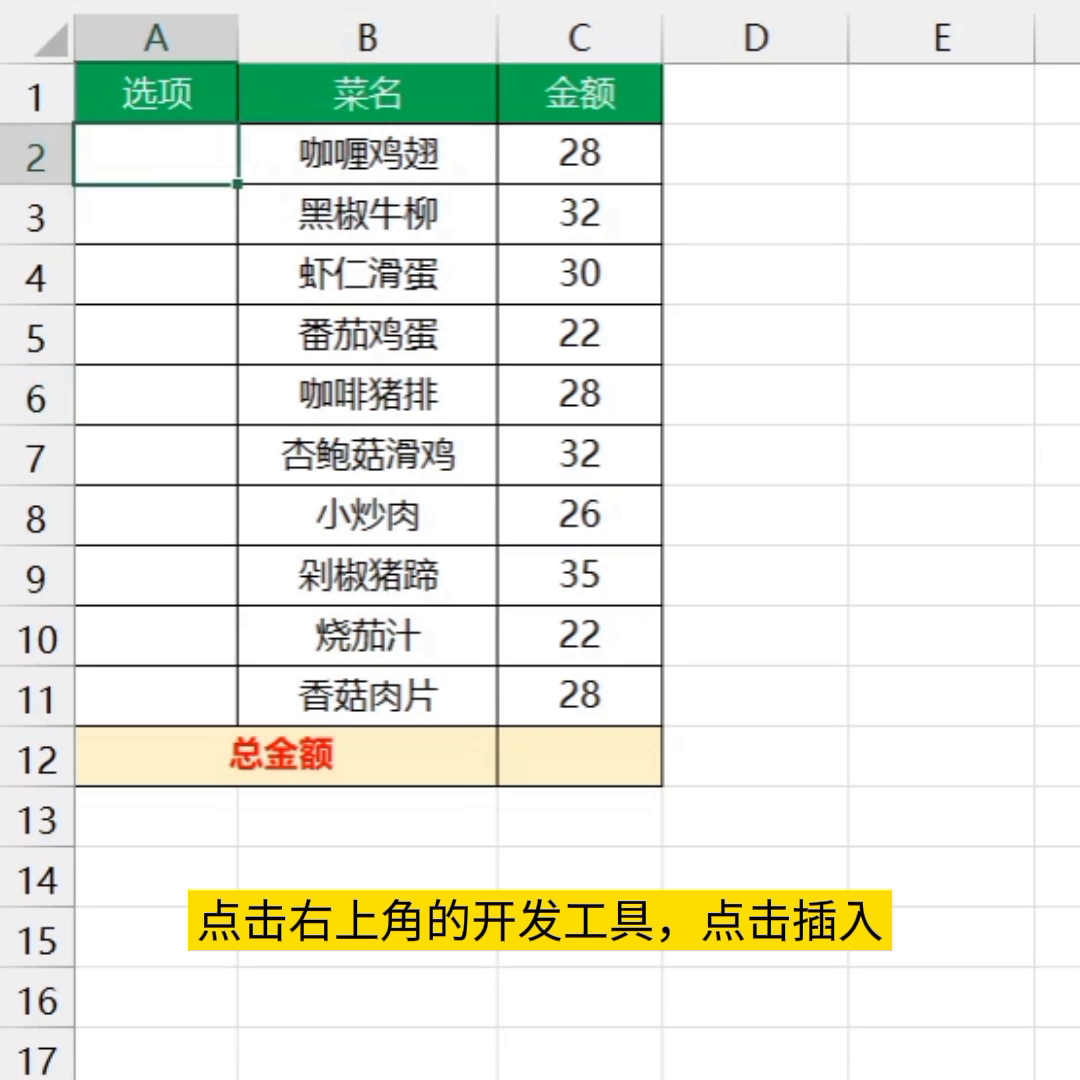
·第二步:设置被选中菜名所在行的单元格自动填充颜色。选中中间所有单元格,点击开始,接着点击条件格式,然后点击新建规则。选择最后一个规则,把光标放在公式空白处,点击选择第一个菜名后的单元格,并删除其前面的美元符号。再点击右边的格式按钮,选择填充,选定一种填充颜色后,点击确定,再点确定。这样,当勾选菜名时,所在行的单元格会自动填充颜色。
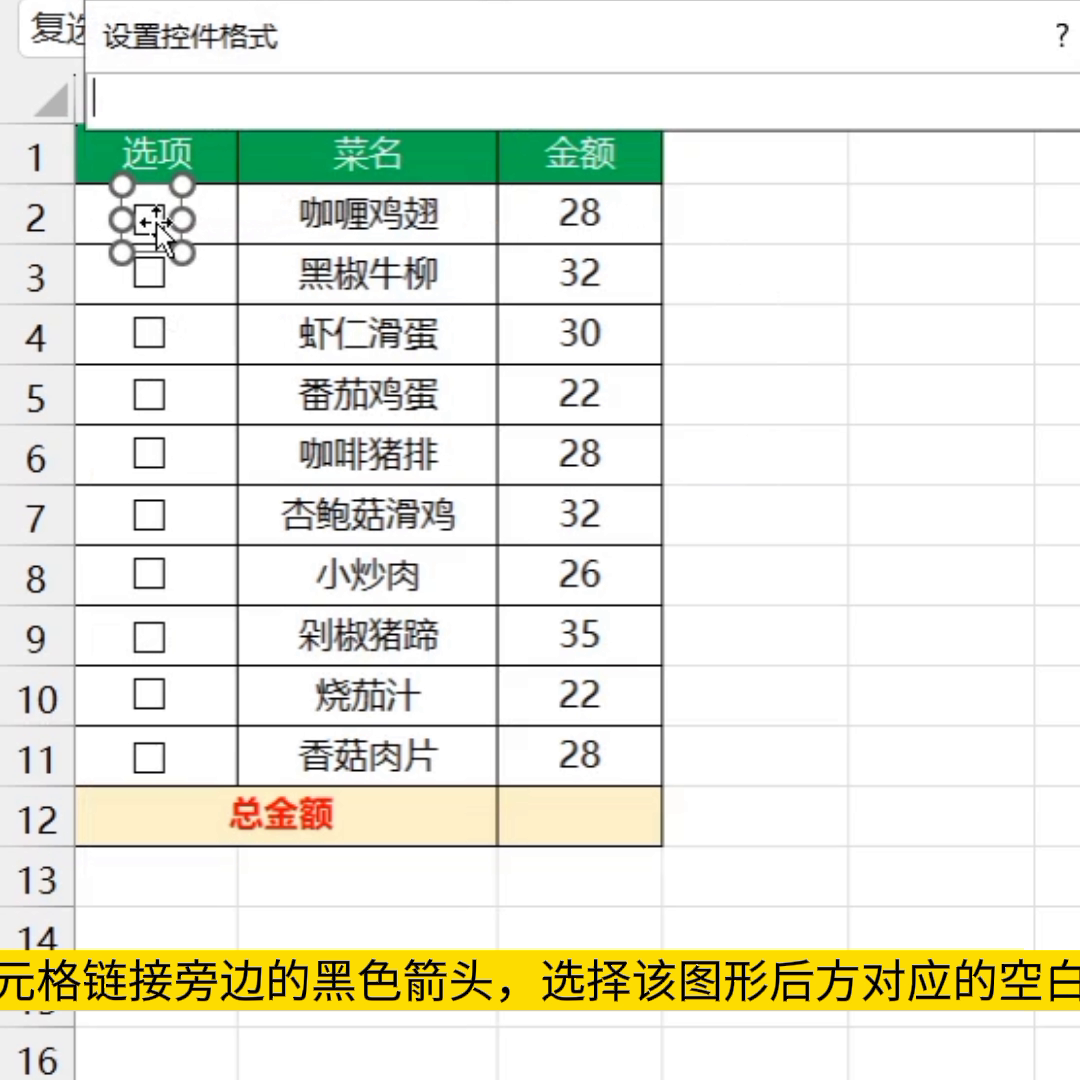
·第三步:汇总所有被选中的菜名金额。输入等于sum函数,选中所有金额单元格,并选中数据,按F4键锁定区域。再输入一个乘号选中旁边所有单元格,并按一次F4锁定数据区域,补齐右括号后回车确定。这样,总金额就计算出来了。如果取消勾选,对应的总金额就会显示为零。最后可以将这一列单元格隐藏。
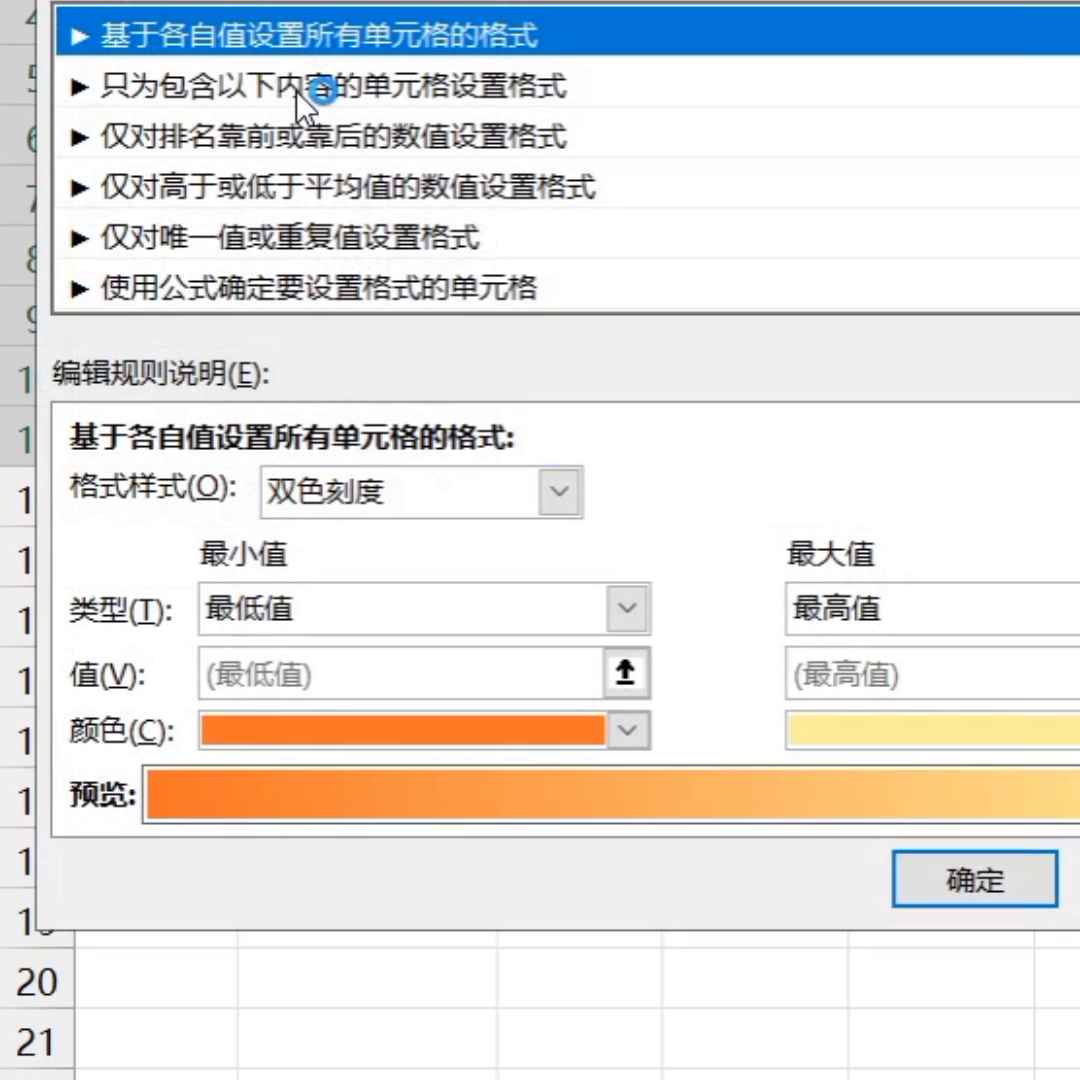
想系统学习更多办公知识,点击左下角的三合一课程看看吧。
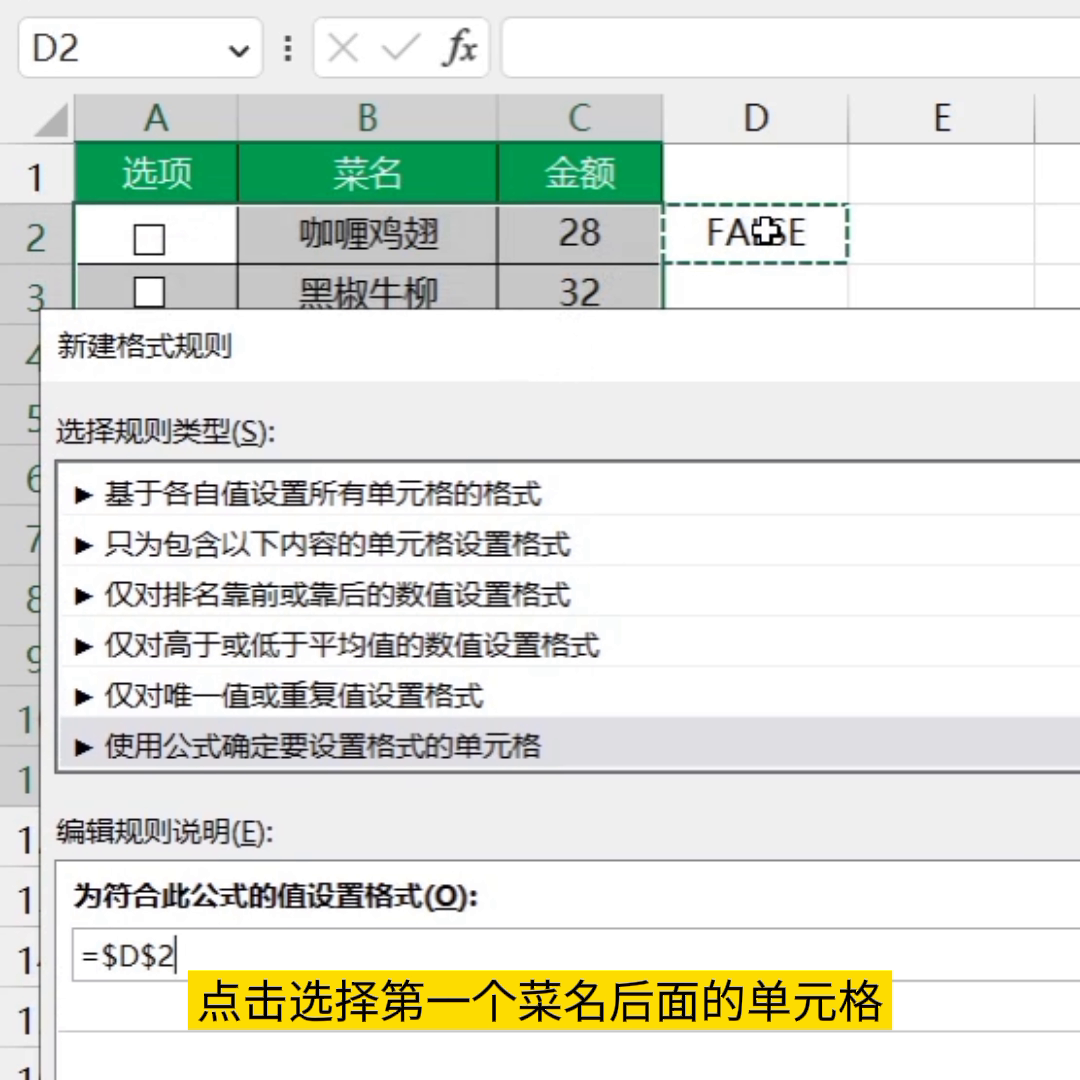
文章为用户上传,仅供非商业浏览。发布者:Lomu,转转请注明出处: https://www.daogebangong.com/articles/detail/Excel-biao-ge-zhi-zuo-zhi-neng-dian-cai-dan.html

 支付宝扫一扫
支付宝扫一扫 
评论列表(196条)
测试